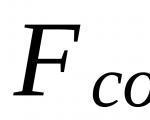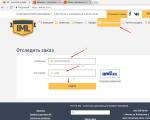Android mobil internetga ulanmaydi. Android-da Internetni qo'lda qanday sozlash kerak
Tasavvur qilish qiyin zamonaviy odam kundalik hayotda Internetdan foydalanmaydi: bu faqat olish haqida emas elektron pochta, ma'lumot qidirish va media fayllarni ko'rish. Internet ko'pincha ish va o'qish bilan bog'liq, lekin ayni paytda borish savdo markazi Bu qanchalik g'alati tuyulmasin, World Wide Web-dan foydalanmasdan ko'pincha imkonsizdir. Internet hammaga kerak - ishbilarmonlardan tortib, keksa ayollar va maktab o'quvchilarigacha. Shuning uchun Android telefonida Internetni qanday sozlash kerakligi haqida savol tug'iladi.
Telefoningizda Wi-Fi-ni qanday sozlash kerak
Internetga ulanishning eng oson usuli - an'anaviy Wi-Fi orqali.
Hamma joyda kirish nuqtalari mavjud va ko'pchilik uyda ham Wi-Fi ulanishidan foydalanadi, chunki u tez, qulay va hamyonbop.
Android-da Wi-Fi-ga qanday ulanish mumkin
- "Wi-Fi tarmoqlari" bo'limiga o'ting
- To'g'ri tarmoqni tanlang
- Tarmoq parol bilan himoyalanmagan bo'lsa ulaning (tarmoq signali kuchi yonida qulf belgisi yo'q). Foydalanishda shuni unutmangki, bunday tarmoqlar orqali xaridlar uchun pul to'lamaslik va shaxsiy hisoblarga kirmaslik yaxshiroqdir, chunki trafik to'xtatilishi mumkin.
- Xavfsiz tarmoqqa ulanish uchun siz parolni bilishingiz va ulanishda uni kiritishingiz kerak.
Ulangandan so'ng siz tarmoqdan foydalanishingiz mumkin, ammo bu tarmoq Internetni tarqatishini tekshirish tavsiya etiladi (masalan, brauzerga o'ting va sahifani yuklashga harakat qiling yoki Speedtest dasturidan foydalaning).
Android-da 3G-ni qanday sozlash kerak
- "Sozlamalar" ga o'ting
- "Simsiz tarmoqlar" bo'limida 3G ga kirishni "Ko'proq" yoki "Kengaytirilgan" bo'limlarida topish mumkin.
- 3G ni yoqing
- Mavjud 3G tarmoqlari ro'yxati paydo bo'ladi
Onlayn klublar kunlari unutilib ketdi va barchasi yangi texnologiyalar tufayli. Bugungi kunda World Wide Web hamma uchun ochiq. Mobil Internet, operatorlar bilan hech kimni ajablantirmaysiz uyali aloqa xillarini taklif qiladi tarif rejalari EDGE, 3G yoki 4G kabi tarmoq rejimlari orqali. Foydalanuvchi faqat o'zi uchun optimal taklifni tanlashi kerak. Odatda operatorlar yuboradi avtomatik sozlash SIM kartani telefonga o'rnatgandan so'ng. Agar bu sodir bo'lmasa, qo'llab-quvvatlash markaziga qo'ng'iroq qiling va ma'lumot beruvchining maslahatlaridan foydalanib, sozlamalarni buyurtma qiling yoki uyali aloqa operatorining rasmiy veb-saytidan foydalaning.
APNni qanday sozlash kerak. Rossiya operatorlarining Internetiga ulanish parametrlari
Agar siz Internetga ulana olmasangiz, sozlamalarni qo'lda qilishingiz kerak bo'ladi. Buning uchun qaysi aloqa operatori sizga xizmatlar ko'rsatishini (MTS, Beeline, Life...), qanday turdagi 3G tarmog'i siz uchun mavjudligini (buni veb-saytda yoki texnik yordamga qo'ng'iroq qilib bilib olishingiz mumkin) bilishingiz kerak. ulanish parametrlari, shu jumladan APN (Kirish nuqtasi nomi) - kirish nuqtasi nomi.
- "Sozlamalar" ga o'ting
- "SIM kartalar va tarmoqlar" qatorini toping.
- "Kirish nuqtalari (APN)" ni tanlang.
- Internetga kirish nuqtasini (yoki APN) tanlang
- "APN qo'shish" tugmasini bosing
- Operatoringizdan olishingiz kerak bo'lgan Internetga kirish parametrlarini kiriting. Parol, login, tarmoq nomi va APN talab qilinadi.
Amaliyotlarni tugatgandan so'ng, "Ma'lumotlarni uzatish" yoqilganligini tekshirishingiz kerak. Endi aloqa operatoringiz taqdim etadigan xizmatlarga qarab, o'zingizga yoqqan “Tarmoq rejimi”ni (2G, 3G yoki 4G) tanlang.
Quyida sahifada Android telefoningizda Internetni qanday sozlashni tushunishingiz uchun mashhur rus operatorlarini ulash parametrlari keltirilgan:
MTS Internet sozlamalari
- APN kirish nuqtasi - internet.mts.ru
- Foydalanuvchi nomi - mts
- Parol - mts
Huawei, Fly, Lenovo kabi qurilmalar uchun "Autentifikatsiya turi" maydoni sukut bo'yicha "Konfiguratsiya qilinmagan" ga o'rnatiladi. Mobil Internetning to'g'ri ishlashi uchun "Yo'q" opsiyasidan foydalanishni tavsiya etamiz.
Beeline Internetni sozlash
- Nomi - Beeline Internet
- APN - internet.beeline.ru
- Foydalanuvchi nomi - beeline
- Parol: beeline
Megafon Internetni sozlash
- Nomi - Megafon
- APN - internet
- Foydalanuvchi nomi - gdata
- Parol: gdata
Yota Internetni sozlash
- APN kirish nuqtasi - internet.yota
- Foydalanuvchi nomi - yota
- Parol - kiritilmagan
Tele2 Internetni sozlash
- APN kirish nuqtasi - internet.tele2.ru
- Foydalanuvchi nomi - Tele2 Internet
- Parol - kiritilmagan
Ukraina operatorlarining internetiga ulanish parametrlari:
MTS Ukraina Internetni sozlash
- Nomi - MTS-internet
- APN kirish nuqtasi - internet
- Foydalanuvchi nomi - har qanday
- Parol - kiritilmagan
Androidda hayot internetini sozlash (Androidda lifecell internetni sozlash)
- APN kirish nuqtasi - internet
- Parol - kiritilmagan
Androidda 3G Kyivstarni sozlash
- APN kirish nuqtasi - www.ab.kyivstar.net (shartnoma obunachilari uchun: www.kyivstar.net)
- Foydalanuvchi nomi - kiritilmagan
- Parol - kiritilmagan
TriMob Internetni sozlash
- APN kirish nuqtasi - 3g.utel.ua
- Foydalanuvchi nomi - Trimob
- Parol - kiritilmagan
Android telefonida Internet Feniksni qanday sozlash mumkin
- APN kirish nuqtasi - internet
- Foydalanuvchi nomi - kiritilmagan
- Parol - kiritilmagan
Agar siz roumingda bo'lsangiz va Android telefoningizda Internetni qanday sozlashni bilmoqchi bo'lsangiz, tegishli sozlamalarni yoqishingiz kerak. Shuni yodda tutingki, rouming narxi ancha yuqori.

Bugungi kunda bunday qurilmalar taqdim etayotgan barcha imkoniyatlardan foydalanmasdan smartfon yoki planshet ko'rinishidagi mobil texnologiyalarning zamonaviy egasini tasavvur qilish qiyin. Va birinchi navbatda, biz, albatta, Internetga kirish haqida gapiramiz. Keyinchalik, Android-da Internetni qanday sozlash haqida gaplashamiz, chunki ushbu operatsion tizimda ishlaydigan qurilmalar butun dunyoda eng mashhurdir. Umuman olganda, Apple gadjetlari uchun operator xizmatlari orqali ulanish parametrlarini o'rnatish usullari bir xil va faqat ularga kirish usullari va menyu nomlarida farqlanadi.
Android-da Internetni qanday sozlash kerak: umumiy texnikalar
Avvalo, ulanish imkoniyatlarini ko'rib chiqaylik. O'rnatilgan parametrlar va variantlar har bir alohida holatda qaysi ulanish usuli tanlanganiga bevosita bog'liq bo'ladi. Faqat ikkita variant mavjud:
- nuqtalardan foydalanish Wi-Fi ulanish;
- uyali aloqa operatori orqali ulanish.
Ulanish usullarining cheklangan soniga qaramay, taklif qilingan variantlarning har biri uchun siz ba'zilaridan foydalanishingiz mumkin qo'shimcha usullar, ularning har birida, ta'riflanganidek umumiy savol, iloji boricha batafsilroq ma'lumotga kirishish taklif etiladi.
Wi-Fi orqali Android-da Internetga qanday ulanish mumkin?
Shunday qilib, World Wide Web-ga kirishning eng birinchi va eng oson yo'li yo'riqnoma (mos rejimda ishlaydigan marshrutizator yoki ADSL modem) da yaratilgan kirish nuqtasiga ulanishdir. Biroq, ushbu turdagi simsiz ulanish bir vaqtning o'zida ulangan qurilmalar soniga, shuningdek, marshrutizatorlarning o'z diapazonida bir qator muhim cheklovlarga ega, bu esa signalning zaiflashishiga yoki hatto to'liq yo'qolishiga olib keladi.
Ammo bunday ulanishning afzalligi shundaki, Android-dagi Internet tezligi, marshrutizatorga tavsiya etilgan masofa va ulangan qurilmalarning minimal soniga qarab, ancha yuqori bo'lishi mumkin. Va bu nafaqat muntazam ko'rish uchun, balki hozirda faollashtirilgan yuklab olish uchun ham amal qiladi.
Ammo Android-da Internetni shu tarzda qanday ulash mumkin? Bu osonroq bo'lishi mumkin emas edi! Sozlamalarda Wi-Fi-ni yoqing (siz asosiy ekrandagi yuqori paneldan ham foydalanishingiz mumkin).
Mavjud bo'lgan barcha tarmoqlarni ko'rsatish uchun ulanish liniyasiga teging, kerakli birini tanlang, agar kerak bo'lsa, parolni kiriting va ulanish tugmasini bosing.
Aytgancha, bugungi kunda ko'plab kafelar va ko'ngilochar muassasalar o'z tashrif buyuruvchilari va mijozlariga bunday xizmatlarni taqdim etishni amalda qo'llashmoqda.

Aniqki, Android-da bepul Internetni yoqish uchun siz faqat parol kombinatsiyasini bilishingiz kerak, masalan, ma'mur yoki barmen bilan aniqlanishi mumkin. Ba'zan bu hatto talab qilinmaydi, chunki kirish uchun dastlab parol o'rnatilmagan.
WPS faollashtirish
Bilan birga simsiz ulanish Wi-Fi Android-da Internetni xavfsiz ulanish uchun ham parol va tarmoq nomini kiritish shart bo'lmaydigan tarzda qanday sozlashni ko'rib chiqishga arziydi. Ha, ha! Bu ham mumkin!

Buni amalga oshirish uchun, avvalo, Wi-Fi ulanish sozlamalaridagi o'tishdan foydalanib, mobil qurilmangizda mos keladigan funksiyani faollashtirishingiz kerak. qo'shimcha sozlamalar yuqori o'ng burchakdagi ellips bilan belgilangan tugmani bosish orqali.

Keyin siz WPS tugmachasini bosishingiz kerak, shundan so'ng siz bir daqiqa ichida marshrutizatorda xuddi shu nomdagi tugmani bosishingiz kerakligi haqida xabar olasiz. Natija mutlaqo bo'ladi bepul internet Android-da, parolsiz rejimda ulangan.
Telekom operatori orqali Internetga ulanishni avtomatik sozlash
Biroq, masala faqat bunday usullar bilan cheklanmaydi. Axir, har bir burchakda bepul Wi-Fi tarqatilishini topa olmaysiz. Mobil Internetdan ham foydalanishingiz mumkin. Smartfoningizda Android yoki boshqa operatsion tizimdan foydalanasizmi yoki hatto Tarmoqqa kirish funktsiyasiga ega bo'lgan eng ibtidoiy telefondan foydalanasizmi, bu hech qanday ahamiyatga ega emas. Bunday holda, biz uyali aloqa operatori tomonidan taqdim etilgan standart xizmatlardan foydalangan holda Internetga ulanish haqida gapiramiz.
Qo'llab-quvvatlanadigan ulanish turiga (GPRS, EDGE, 2G/3G, LTE-4G) darhol e'tibor bering. Avtomatikning mohiyati SIM-kartaga xizmat ko'rsatuvchi operatorga ovozli menyuga kirish uchun raqamlarning tegishli kombinatsiyasini terish va undan keyin qo'ng'iroq qilish orqali ulanish so'rovini yuborishdan iborat. So'rov yuborilgandan bir necha daqiqa o'tgach, qurilmaga maxsus Push xabari yuboriladi, siz avtomatik sozlamalarni saqlash uchun uni bosishingiz kerak.
Eslatma: Android uchun eng yaxshi Internet aloqasi 4G hisoblanadi (faqat operator ushbu standartni qo'llab-quvvatlasa). Ba'zi telefon modellarida avtomatik push-bildirishnomalarni qabul qilish va faollashtirish ruxsati qo'lda sozlanishi kerak. Bundan tashqari, tezkor sozlamalarni olish uchun siz ovozli menyudan emas, balki operatordan bilib olishingiz mumkin bo'lgan maxsus kodlar bilan SMS xabarlarni yuborishingiz mumkin.
Internetga kirish parametrlarini qo'lda sozlash
Va nihoyat, agar avtomatik sozlamalar o'rnatilmagan bo'lsa yoki mobil qurilmada bunday rejimdan foydalanish ta'minlanmagan bo'lsa, Android-da Internetni qanday sozlashni ko'rib chiqamiz. Sozlamalar menyusida bunday amallarni bajarish uchun siz ulanishlar bandidan foydalanishingiz yoki boshqa tarmoqlar qatoriga o'tishingiz, ma'lumotlar uzatishni yoqishingiz va yangi kirish nuqtasini yaratish bo'limiga parametrlarni kiritishingiz kerak.

Bu erda asosiy sozlamalar autentifikatsiya turi va APN hisoblanadi. Ular yuqoridagi rasmda ko'rsatilganidek o'rnatilishi kerak. Odatda ulanish nomiga operatorning nomi kiritiladi va kirish nuqtasi uchun tegishli serverning Internet manzili ko'rsatiladi. Keyin login va parolingizni kiriting, shundan so'ng ulanishdan foydalanishingiz mumkin.
Eslatma: proksi-server odatda ishlatilmaydi. Belgilangan APN turi ro'yxatdan tanlanmagan, lekin qo'lda kiritiladi. Agar port sozlamalari taqdim etilmagan bo'lsa, ularni to'ldirish uchun maydonlar tegmasdan qolishi mumkin. Barqaror ulanishni o'rnatish uchun uni o'chirib qo'yish yaxshiroqdir. Barcha kerakli parametrlarni to'g'ridan-to'g'ri operatorning rasmiy veb-saytida yoki tegishli qo'llab-quvvatlash xizmatida topish mumkin.
3G ulanishini o'rnatishning nuanslari
Ushbu turdagi ulanish avtomatik ravishda sozlanganga o'xshaydi. Afsuski, har doim ham emas va ba'zi parametrlar mustaqil ravishda o'rnatilishi kerak.

Tarmoq rejimini tanlash sozlamalarida siz GSM/WCDMA-ni o'rnatishingiz kerak va ba'zi qurilmalar modellarida va Android operatsion tizimining turli versiyalarida faqat 2G rejimini ulash uchun foydalanish bandini olib tashlang.
VPN fikrlari
Yana bir muhim masala - nafaqat Internetga ulanishni to'g'ri sozlash, balki ba'zi sabablarga ko'ra bloklanishi mumkin bo'lgan resurslarga to'liq kirish (masalan, Ukraina, Shimoliy Koreya yoki Xitoyda bo'lgani kabi davlat darajasida).
Bunday cheklovlarni chetlab o'tish uchun siz maxsus o'rnatishingiz mumkin dasturiy ta'minot VPN mijozi sifatida. Siz foydalanishingiz mumkin bo'lgan uchta turdagi ilovalar mavjud:
- brauzer kengaytmasi;
- TOR brauzeri;
- butun tizim uchun mijoz.
Uchinchi variant eng maqbuldir, chunki u nafaqat Internetda kezish, balki ishlash uchun ulanishni talab qiladigan ilovalarning ishlashini ta'minlash imkonini beradi, lekin ularni ishlab chiquvchilarning saytlari yoki asosiy funksiyalari bloklanishi mumkin. Masalan, bu Ukrainadagi asosiy Mail.Ru xizmat resursi bloklangan Mail.Ru Agent mijozining ishlashiga tegishli.
Keyingi so'z o'rniga
Aslida, bu mobil qurilmadan Internetga kirishni sozlashning asosiy usullari uchun. Amaliy foydalanishga kelsak, albatta, 3G/4G-ga asoslangan ulanishlarga ustunlik berish kerak, chunki ular maksimal kirish tezligi va barqarorligiga ega, lekin yana, agar operator bunday texnologiyalarni qo'llab-quvvatlasa.
Salbiy tomoni shundaki, bunday ulanish bilan siz trafik uchun haq olishingiz mumkin, ammo ko'plab operatorlar dastlab ma'lum bir bepul limitdan foydalanishni o'z ichiga olgan boshlang'ich paketlarni taklif qilishadi. Shu nuqtai nazardan, Wi-Fi orqali ulanish yanada maqbul ko'rinadi.
Shunday qilib, qo'lda sozlash uchun bilishingiz kerak bo'lgan birinchi narsa - operator, joriy tarifda qo'llab-quvvatlaydigan tarmoq turi va keyinchalik APN-ga kirish uchun ma'lumotlar, ya'ni Internet va MMS xabarlarini qo'lda sozlash uchun operator sozlamalari. .
Uyali aloqa operatorini va Internetga ulanish turini tanlash hech qanday qiyinchiliklarga olib kelmasligi kerak, ammo APN sozlamalari bilan hamma narsa muammosiz bo'lishi mumkin emas. Agar ular bilan bog'liq muammolar yuzaga kelsa, siz uyali aloqa operatorining rasmiy veb-saytiga o'tishingiz, joriy tarifni tanlashingiz va Internetga ulanishga havolalarni topishingiz kerak.
Internetni avtomatik ravishda sozlash uchun siz "Sozlamalar" menyusidagi "Simsiz aloqa" yorlig'iga o'tishingiz, so'ng "Mobil tarmoqlar" kichik bandini tanlashingiz va keyin operatoringizni tanlashingiz kerak. Bir necha soniya ishlov berilgandan so'ng, Internetga kirish nuqtalari menyusiga Internet sozlamalari va MMS yordami qo'shilishi kerak. Shundan so'ng, siz shunchaki ushbu menyu bandiga o'tishingiz, Internet uchun mas'ul sozlamalarni tekshirishingiz va faollashtirishingiz kerak.
Ilg'or foydalanuvchilar uchun Internetga ulanish sozlamalari
Ushbu usulni amalga oshirish uchun siz operator nomi va Internet turi mavjudligi bilan har qanday sozlamalar uchun APN-ni tekshirishingiz kerak. Agar bunday sozlamalar haqiqatan ham APN sozlamalari ro'yxatida bo'lsa, ehtimol ulardan biri kerakli Internet tarmog'i turidir.
Bir yoki boshqa turdagi sozlamalarni faollashtirish uchun "Internetga kirish nuqtalari" menyusiga o'ting va ekranning o'ng tomonidagi faol bo'lmagan katakchalardan birini faollashtiring, ularning har biri ma'lum sozlamalar uchun javobgardir.
Ba'zan, yangi Android smartfonini sotib olganingizdan so'ng yoki yangi operatorga ulanganingizdan so'ng, siz joriy tarifda foydalanish mumkin bo'lgan barcha turdagi Internet tarmoqlari yoki MMS yordami uchun tayyor sozlamalar bilan SMS-xabar olasiz.
Siz ham bilishingiz kerak
Qo'lda sozlashda yana bir muhim nuqta - Internetga ulanish tarmog'ining turini tanlash. Siz uni "Mobil tarmoqlar" pastki menyusida - APN bilan bir joyda tanlashingiz mumkin. Agar tarif faqat GSM tarmoqlari bilan ishlayotgan bo'lsa, siz 3G yoki undan yuqori rejimni tanlamasligingiz kerak, chunki bu batareya sarfini sezilarli darajada ta'sir qilishi mumkin.
Bundan tashqari, ushbu pastki menyuda siz o'chirib qo'yishingiz mumkin avtomatik ulanish rouming, bu faqat chet elda Internetdan foydalanish uchun kerak. Uning qo'lda ulanishini yoqish ancha yaxshi bo'lar edi, chunki agar smartfon rouming paytida tasodifan Internetga ulansa, trafik juda oshirilgan tariflarda to'lanadi.
Bu Android platformasida ishlaydigan qurilmalarda juda keng tarqalgan muammo.
Har holda, bu hodisaning sabablari va echimlari nima ekanligini tushunish foydali bo'ladi.
Banal sabablar
Keling, mobil Internet ishlamasligining bir qator eng oddiy sabablaridan boshlaylik.
Ularning ro'yxati shunday ko'rinadi quyida bayon qilinganidek:
- Telefonda salbiy balans. Ushbu variantni istisno qilish uchun hisobingizda qancha pul borligini tekshirishingiz kerak. Operatorga qarab, usul farq qilishi mumkin.
Telefoningizdagi hisob holatini qanday tekshirishni bilish uchun operatoringizga murojaat qilishingiz kerak. Ko'pincha SIM-karta balans raqami va operator raqamiga ega.
- Abonent tarmoq qamrov zonasidan tashqarida. Yana bir oddiy va keng tarqalgan sabab. Ushbu parametrni istisno qilish uchun siz o'zingizning tarmoq ko'rsatkichiga qarashingiz kerak. Buning misolini 2-rasmda ko'rish mumkin.
Ushbu muammoni hal qilish uchun faqat bitta yo'l bor - qurilma signalni an'anaviy tarzda qabul qiladigan joyga borish. Aytgancha, zaif tarmoq Internetning juda sekin ishlashiga olib kelishi mumkin.

Ishora: Agar bu ko'rsatkich har doim past bo'lsa, hatto siz qurilmani telefon minorasi yaqinida yursangiz ham, muammo tarmoqda emas, balki qurilmaning o'zida. Keyin uni ta'mirlash uchun olib ketishingiz kerak.
- Sozlamalarda "Ma'lumotlarni uzatish" opsiyasi yoqilmagan. Barcha zamonaviy smartfonlarda bunday imkoniyat mavjud. Siz uni sozlamalarda osongina o'chirib qo'yishingiz mumkin.
To'g'ri, qarab maxsus model smartfon, bu elementning joylashuvi butunlay boshqacha bo'ladi. Masalan, platformali telefonlarda buni quyidagicha topish mumkin:- sozlamalarga o'ting;
- "Ko'proq ..." ni tanlang (3.a-rasm);
- "Mobil tarmoq" menyusiga o'ting (3.b-rasm);
- "Mobil ma'lumotlarni uzatish" yonidagi katakchani belgilang (3.c-rasm).

Yuqorida aytib o'tilganidek, turli xil operatsion tizimlarda bu element turli joylarda joylashgan bo'ladi, lekin uning nomi har doim taxminan bir xil bo'ladi.
- Tarmoqda avtomatik ro'yxatdan o'tish bir muncha vaqt bo'lmaganidan keyin sodir bo'lmadi. Bu hodisa abonent metroni tark etgandan keyin yoki oddiygina Internet ishlamagan joylardan qaytib kelganidan keyin sodir bo'lishi mumkin.
Bu, ayniqsa, tarmoqlar uchun to'g'ri keladi. Bunday holda, hamma narsani tuzatishning yagona va yagona yo'li bor va u qurilmangizni qayta ishga tushirish, ya'ni uni o'chirish va qayta yoqishdir.
Jarayonga qarab, bu jarayon boshqacha sodir bo'ladi, ko'rsatmalarga qarang.
Sozlamalar noto'g'ri
Ushbu parametrni istisno qilish uchun siz telefoningizdagi Internet sozlamalariga o'tishingiz va u erda APN bilan bog'liq narsalarni, ya'ni kirish nuqtasini topishingiz kerak.
Modelga qarab, ushbu elementning joylashuvi ham farq qilishi mumkin, ammo APN har qanday holatda ham APN bo'lib qoladi.
Ushbu muammoni hal qilish uchun ikkita usul mavjud:
- Operatordan sozlamalarni so'rang.
- Tarmoq ulanishini qo'lda o'rnating.
Eng oson variant, albatta, birinchi variant. Bunday sozlamalarni qanday talab qilishni bilish uchun siz operatoringizga murojaat qilishingiz yoki uyali aloqa operatoringiz veb-saytiga kirishingiz kerak.
Ularning eng keng tarqalganlari haqida ma'lumotni 1-jadvalda ko'rish mumkin.
Jadval 1. Rossiyadagi eng mashhur uyali aloqa operatorlari uchun Internet sozlamalarini olish uchun so'rov raqamlari
Boshqa operatorlarga kelsak, siz operatorga qo'ng'iroq qilishingiz va undan avtomatik Internet sozlamalarini qanday olishni so'rashingiz kerak bo'ladi.
Aksariyat hollarda sozlamalar avtomatik ravishda o'rnatiladi va foydalanuvchi buni sezmaydi.
Faqat oxirida u shunday xabar oladi: “Tabriklaymiz! Telefoningizdagi Internet sozlamalari muvaffaqiyatli o'rnatildi."
Siz SMS-xabar olasiz, uni o'qiganingizda "O'rnatish" tugmasi paydo bo'ladi.
Shunga ko'ra, siz uni bosishingiz kerak va sozlamalar o'rnatiladi.
Tarmoqni qo'lda sozlash
Qo'lda sozlash bilan hamma narsa biroz murakkabroq. Android telefonlarida kirish nuqtasi sozlamalarini topish misolini quyida ko'rish mumkin.
1-qadam. Sozlamalarga o'ting, so'ngra 3.a-rasmda ko'rsatilgan "Ko'proq ..." ni tanlang, keyin "Mobil tarmoq" ni tanlang (3.b-rasm).
2-qadam. Ochilgan menyuda 4.a-rasmda ko'rsatilganidek, "Kirish nuqtasi (APN)" bandini oching.
3-qadam. Yangi kirish nuqtasini qo'shish uchun tugmani bosing. Odatda u 4.b-rasmda ko'rsatilganidek, oddiy "+" belgisidan iborat.
4-qadam. 4.c-rasmda ta'kidlangan "Ism", "APN", "Foydalanuvchi nomi", "Parol" maydonlarini to'ldiring.

Ushbu maydonlarning ma'nolariga kelsak, ular haqida operatordan ham bilib olishingiz kerak, ular har bir tarmoq uchun butunlay boshqacha.
Eng mashhur operatorlar uchun ushbu maydonlarning qiymatlarini 2-jadvalda ko'rish mumkin.
2-jadval. Rossiyadagi eng mashhur operatorlar uchun Internet sozlamalari qiymatlari
Ushbu menyu elementlari telefonga qarab butunlay boshqacha bo'lishi mumkin. Internetning yaxshi ishlamasligi yoki umuman ishlamasligining boshqa sabablari ham bor.
Ushbu maqolada Android-da Internetni yoqishning ikkita asosiy usuli tasvirlangan. Birinchisi ham, ikkinchisi ham simsiz texnologiyalarga asoslangan, shuningdek, ushbu material doirasida ulardan amaliy foydalanish bo'yicha tavsiyalar berilgan.
Usullari
Bugungi kunda Android-da Internetni qanday yoqish va ma'lumotlarni uzatishni boshlashning quyidagi ikkita usuli eng keng tarqalgan. Ulardan birinchisi Wi-Fi texnologiyasiga asoslangan. Uning kuchli nuqta- Bu yuqori tezlik ma'lumotlar uzatish, bu ba'zi qurilmalar uchun 300 Mbit / s ga yetishi mumkin. Ammo asosiy kamchilik - bu kichik diapazon. Maksimal - diametri 20-30 metr bo'lgan doira.
World Wide Web-ga ulanishning ikkinchi varianti uyali aloqa operatori tarmoqlaridan foydalanishdir. Ular 2G, 3G yoki LTE bo'lishi mumkin. Bunday holda, u ancha past bo'ladi. Masalan, 2G uchun bu maksimal 200-300 kbps, 3G uchun esa 10 Mbit/s. Lekin ortiqcha bu usul- bu dunyoning deyarli istalgan nuqtasida Global Wide Web bilan aloqa o'rnatish imkoniyatidir. Ba'zan smartfonga asoslangan qurilmalarni yaratish uchun 2G, 3G yoki LTE ishlatiladi. Bunday holda, Android orqali Internet uyali aloqa operatori tarmog'idan olinadi va Wi-Fi uzatuvchi orqali tarqatiladi. Bu yo'lda, masalan, Internetga ulanish uchun noutbuk kerak bo'lgan hollarda qulaydir simsiz router yoki 3G modem mavjud emas. To'lovga kelsak, shuni ta'kidlash mumkinki, birinchi holatda u ko'pincha qat'iy xarakterga ega va uzatiladigan ma'lumotlar miqdori cheklanmagan. Lekin hozircha men megabayt yoki gigabayt bilan zaryad qilaman, bu ham juda noqulay.

Wi-fi
Android-da Internetga ulanishning eng oson yo'li - bu wi-fi. Bunday simsiz tarmoqning yuragi router bo'lib, unga provayderdan sim yetkazib beriladi. Bundan tashqari, u oldindan tuzilgan bo'lishi kerak. Ulanishdan oldin kerak majburiy ulanish uchun tarmoq nomi va parolni bilish (xavfsizlik o'rnatilgan bo'lsa kerak). Keyin, Android-da ishlaydigan gadjetda sensordagi markaziy tugmani bosib, "Asosiy menyu" ga o'ting. Keyinchalik, ekranlar bo'ylab harakatlanib, biz "Sozlamalar" yorlig'ini topamiz va uni ochamiz. Unda siz "Tarmoqlar" parametrlar guruhini topishingiz kerak. Ular orasida "Wi-Fi" deb nomlangan bo'lishi kerak. Ushbu yozuvning qarshisida transmitterning joriy holati joylashgan. Uni "On" holatiga o'rnating. Ba'zi qurilmalar inglizcha belgilardan foydalanishi mumkin. Bunday holda, u "On" ga o'rnatilishi kerak. Keyin asosiy menyuga qaytishingiz va "Wi-Fi" yorlig'ini topishingiz kerak. Biz uni barmog'ingizni ekranga bosish orqali ochamiz. Keyin qidiruv operatsiyasini bajarishingiz kerak. Uning oxirida ulanish uchun mavjud Wi-Fi nuqtalari ro'yxati paydo bo'ladi. Biz kerakli narsani nomi bilan topamiz. Agar xavfsizlik o'rnatilgan bo'lsa, kirish uchun javob sifatida parolni kiritishingiz kerak bo'ladi. Keyin barcha oynalarni yoping va Internetda kezish uchun brauzerni ishga tushiring.
Android-da Internetni qanday ulash bo'yicha ilgari tasvirlangan protsedura bir marta amalga oshiriladi dastlabki ro'yxatga olish. Keyin tezlashtirilgan usuldan foydalanishingiz mumkin. Android operatsion tizimida ishlaydigan har bir gadjet ekranining yuqori qismida ochiladigan menyu mavjud. Uning yuqori yorliqlaridan birida "Wi-Fi" tugmasi mavjud. Bu tezkor ro'yxatga olish imkonini beradi mobil qurilmalar bunday simsiz tarmoqlarda.

Mobil tarmoqlar uchun sozlamalar
Agar bu juda oddiy bo'lsa va uni amalga oshirish uchun siz tarmoq nomini va unga ulanish uchun parolni bilishingiz kerak bo'lsa, 2G, 3G yoki LTE bilan hamma narsa ancha murakkabroq. Har bir mobil qurilmada bunday ulanishni tashkil qilish uchun siz ma'lum bir tarzda sozlanishi kerak bo'lgan maxsus profil yaratishingiz kerak. Ko'pgina hollarda, bu avtomatik ravishda sodir bo'ladi, ya'ni mobil operator tarmog'ida birinchi marta smartfon yoki planshetni yoqsangiz, ma'lumotlar uzatishni tashkil qilish uchun kerakli profillarni qidirish boshlanadi. Kerakli ma'lumotlar topilishi bilanoq u darhol abonentga yuboriladi. Kelajakda u ushbu profillarni qabul qilishi, saqlashi va ularni standart sifatida o'rnatishi kerak. Ammo bu tartib har doim ham bajarilmaydi. Ba'zi hollarda, masalan, sizda butunlay yangi gadjet yoki sertifikatsiz qurilmangiz bo'lsa, siz qutidan tashqarida harakat qilishingiz kerak. Siz operatorga qo'ng'iroq qilishingiz va standart parametrlarga buyurtma berishingiz yoki ularni qo'lda kiritishingiz mumkin.
Uyali aloqa operatorlari orqali Internetga ulanish
Kelajakda Android-da Internetga ulanish ushbu ma'lumotlarni uzatish xizmatini faollashtirishga to'g'ri keladi. Buning uchun "Wi-Fi" tugmasi yonidagi yuqori ochiladigan menyuda boshqasini toping - "Ma'lumotlarni uzatish" va ustiga bosing. Bu ushbu xizmatni faollashtirishni boshlaydi. Tugatgandan so'ng, qurilma ekranida tegishli xabar paydo bo'ladi. Keyin, avval hamma narsani yoping ochiq derazalar va brauzerni ishga tushiring. Agar oldingi bosqichdagi sozlamalar to'g'ri o'rnatilgan bo'lsa, Internet-resurslar muammosiz ochiladi. Shuni unutmangki, bu holda saytlar telefonda (Android) sekinroq yuklanadi. Internet, albatta, wi-fi-ga qaraganda past tezlikda ishlaydi.

Qaysi variant yaxshiroq?
Endi har bir alohida holat uchun Android-da Internetni qanday yoqishni aniqlaylik. Agar siz tez-tez sayohat qilmasangiz va yuqori ulanish tezligiga muhtoj bo'lsangiz, Wi-Fi-dan foydalanganingiz ma'qul. Va bilan moliyaviy nuqta Pulni tejash ham mumkin bo'ladi, chunki bu holda narx odatda belgilanadi. Ammo agar siz ko'p sayohat qilsangiz va tezlik siz uchun katta rol o'ynamasa, unda uyali aloqa operatorlarining simsiz tarmoqlarini tanlash yaxshidir. Bunday vaziyatda ular hali ham alternativa yo'q.

Rezyume; qayta boshlash
Ushbu maqola doirasida Android-da Internetni qanday yoqishning ikkita asosiy usuli tasvirlangan. Ularning asosiy afzalliklari va kamchiliklari ko'rsatildi, ularni solishtirgandan so'ng biz ulardan foydalanish bo'yicha tavsiyalar berdik. Ularga asoslanib, har bir foydalanuvchi o'ziga mos keladigan variantni tanlashi mumkin.